-
엑셀 뷰어 무료설치카테고리 없음 2019. 4. 23. 18:21
엑셀 뷰어 무료설치
이번시간에는 여러분들이 계산과 반복작업을 할때 매우 유용한 xls파일과 관련된 포스팅입니다. 당연히 본인 컴퓨터에 편집 프로그램이 있다면 상관없지만 없다면 엑셀 뷰어 를 별도로 받아서 설치하셔야 합니다. 그래야 해당 파일안에 있는 내용을 확인할 수 있기때문이죠. 그럼 어디에서 다운받는지 알아볼께요.
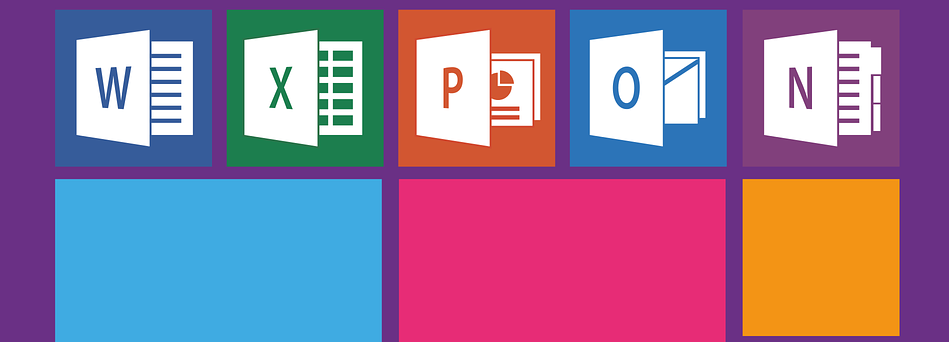
보통 엑셀 파일을 열어볼 수 있는 방법은 크게 2가지 입니다. 편집 기능을 가진 소프트웨어를 이용하는 것이고 다른하나는 열람기능만 가지고 있는 엑셀 뷰어와 같은 툴을 이용하는 것입니다. 어떤 방법을 이용하셔도 문서를 볼 수 있다는 것에는 변함없죠.
저는 라이선스도 없고 그냥 급하게 열어볼 용도로 사용할 예정이니 엑셀 뷰어를 받아서 이용해보도록 하겠습니다. 아주 쉽게 프로그램을 추천받을 수 있는 곳이 있다고 이전에 소개해드렸는데요. 처음 방문하신 분들은 모르시겠죠?
*쉽게 엑셀 뷰어 무료설치하기!

제가 추천하는 통합 자료실인 네이버 소프트웨어를 이용하시면 대부분의 툴을 찾아서 이용할 수 있습니다. 우선 검색 사이트에서 주소를 찾아보시면 이용하실수 있습니다.
보통 이 소프트웨어 홈페이지를 사용하는 방법은 몇가지가 있습니다. 하나는 메인 페이지에서 다운로드 인기순위가 높은 것을 받는 방법과 카테고리, 검색을 사용하는 것등이 있습니다. 사실 비슷한 기능을 가진 프로그램들이 많이 있어서 선택이 쉽지는 않으실텐데요.
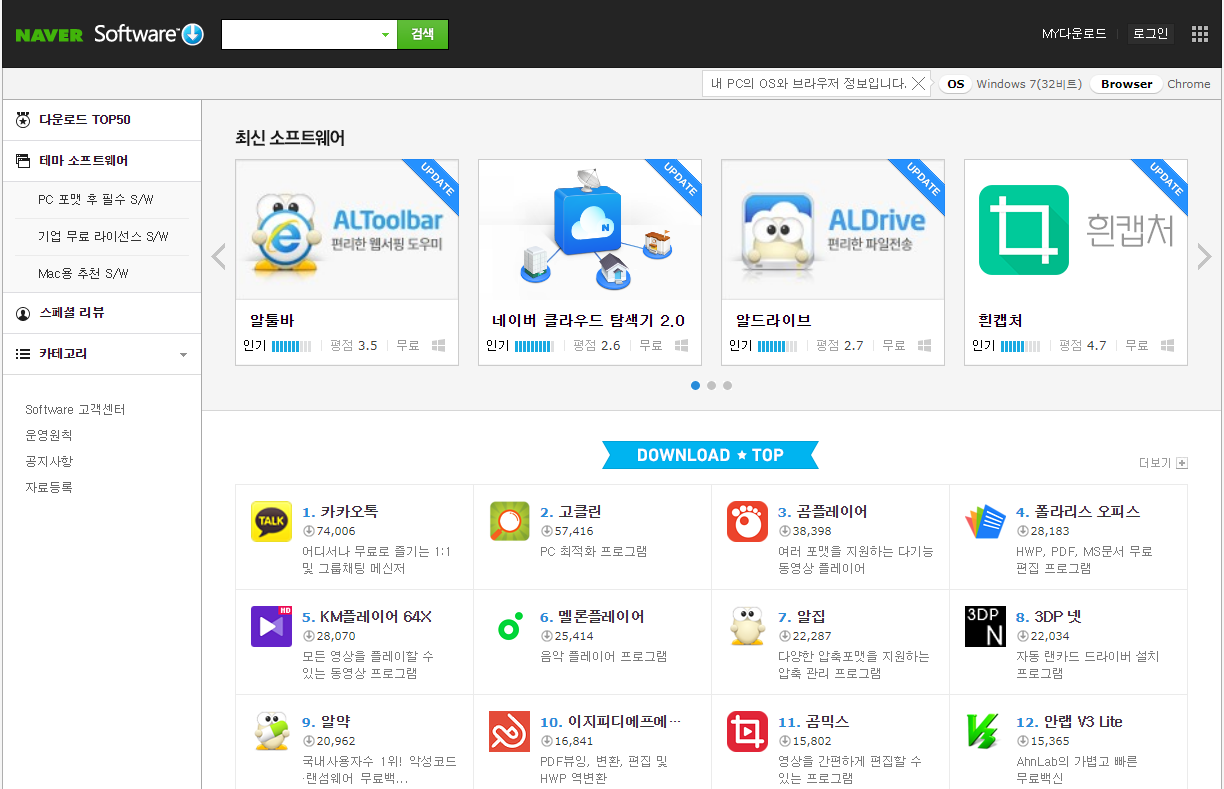
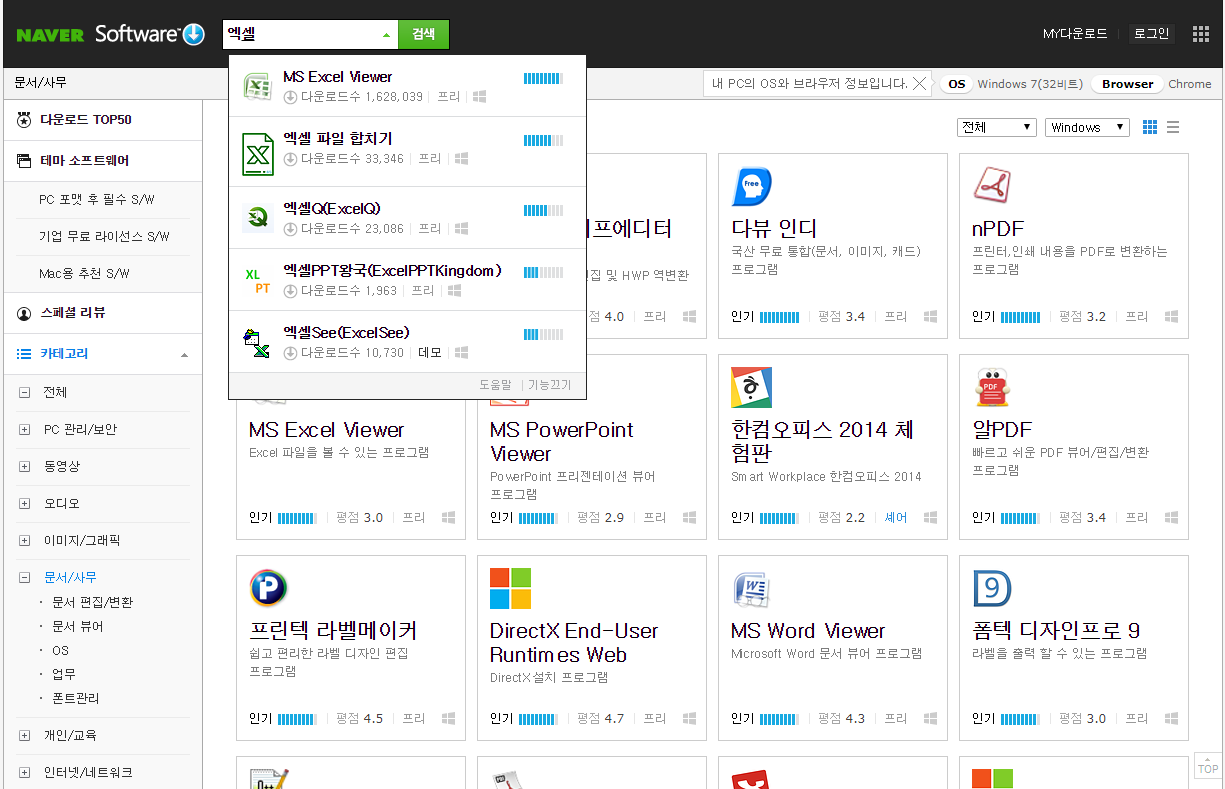
개인적으로 프로그램을 선택할때는 다른이들의 경험을 참고하는데요. 다행스럽게도 이곳에서는 최근 7일동안 해당 프로그램을 검색한 사용자들이 가장 많이 다운로드 받은 소프트웨어를 표시해주고 있습니다. 폴라리스 오피스, 다뷰인디, ms 엑셀 뷰어등이 눈에 들어오는군요.

참고로 폴라리스는 뷰어가 아닌 문서 편집 프로그램 입니다. 바로 열어서 확인해야하는 분들은 다른 프로그램을 선택해주세요. 설치파일의 용량이 커서 다운로드 시간도 많이 소요되니말입니다. 저는 ms에서 제공하는 엑셀 뷰어 무료설치를 이용해보도록 하겠습니다.
https://software.naver.com/software/summary.nhn?softwareId=MFS_101062
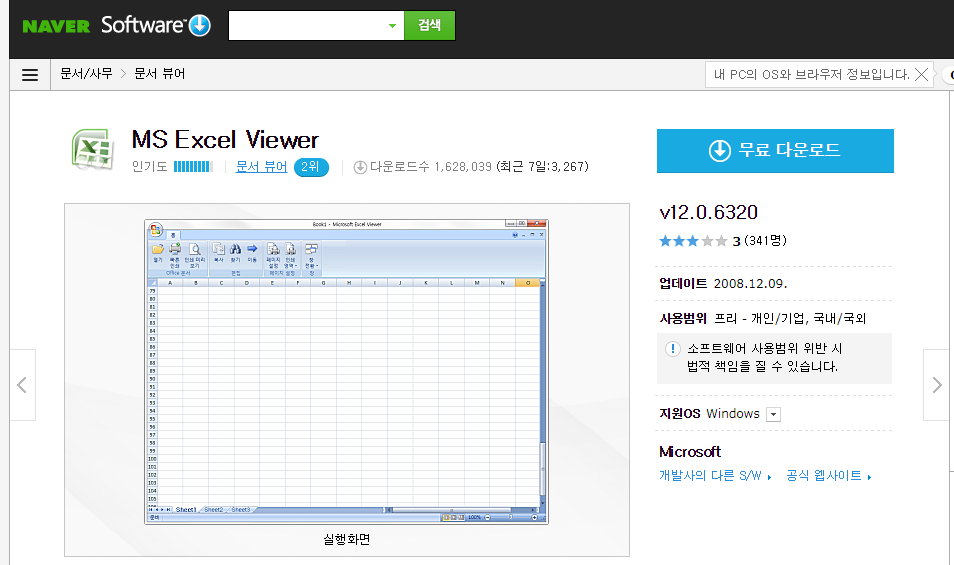
엑셀파일을 수정할 일이없다면 ms에서 제공하는 소프트웨어를 이용하시는 것이 좋습니다. 간단하게 받을 수 있고 무료이기 때문인데요. 라이선스는 프리웨어로 개인/기업, 국내/국외에서 이용가능하다고 하니 자세한 정보는 공식 웹사이트에서 확인해보시기 바랍니다.
설치파일의 용량은 51MB정도 밖에 되지 않지만 1분 1초가 급한분들은 꼭 네이버 계정으로 로그인을 하시고 다운로드를 진행해주세요. 실제 파일을 받을 때 많은 속도 차이가 나기때문입니다. 다운로드가 완료되면 엑셀뷰어를 설치해주시기 바랍니다.
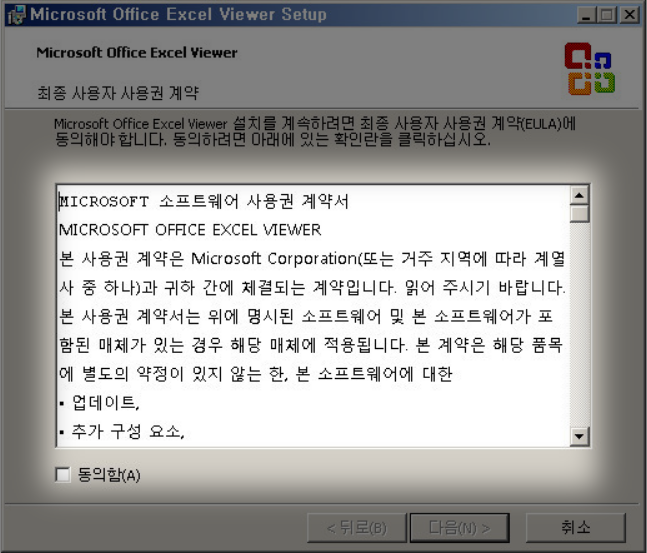
설치과정은 간단합니다. 저장된 실행파일을 열고 진행하면 되는데요. 당연히 사용자 사용권계약에는 동의해주셔야 사용이 가능합니다. 하단에 동의함을 체크하시고 다음으로 진행하시면 설치경로 선택이후 인스톨이 진행됩니다.
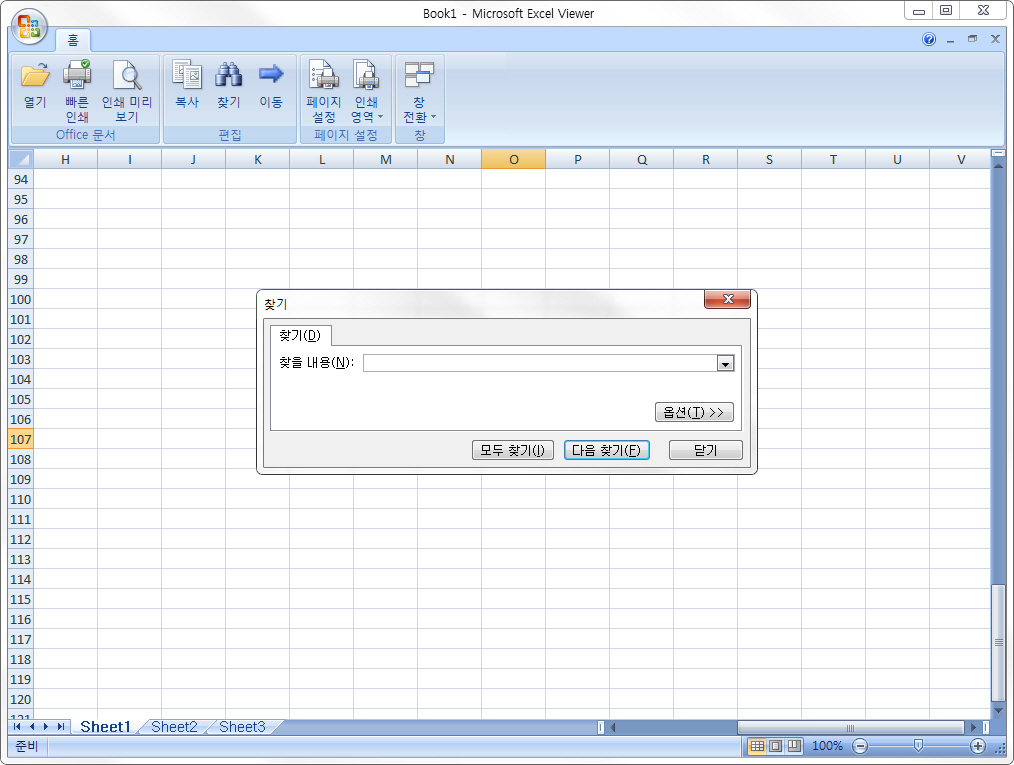
모든 과정을 끝마치시면 실제 편집도구와 비슷한 화면을 가진 프로그램을 사용할 수 있습니다. 이제 원하는 파일을 열고 확인해보시면 되겠죠. 이상 간단하게 알아보는 엑셀 뷰어 무료설치 방법 안내였습니다. 그럼 오늘도 찾아주신여러분께 감사드립니다. 행복하세요!
댓글